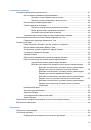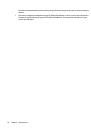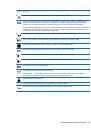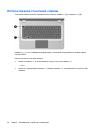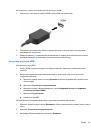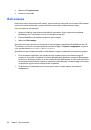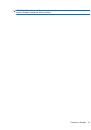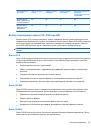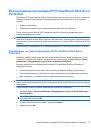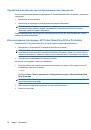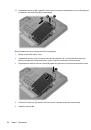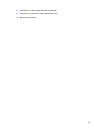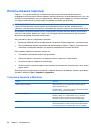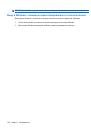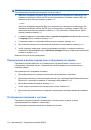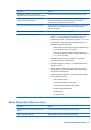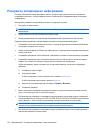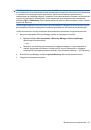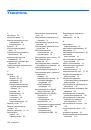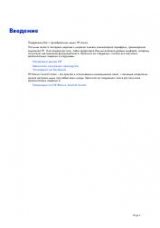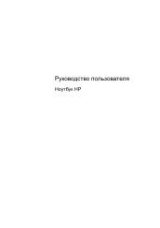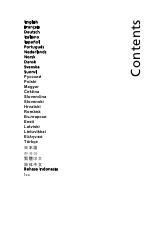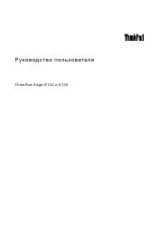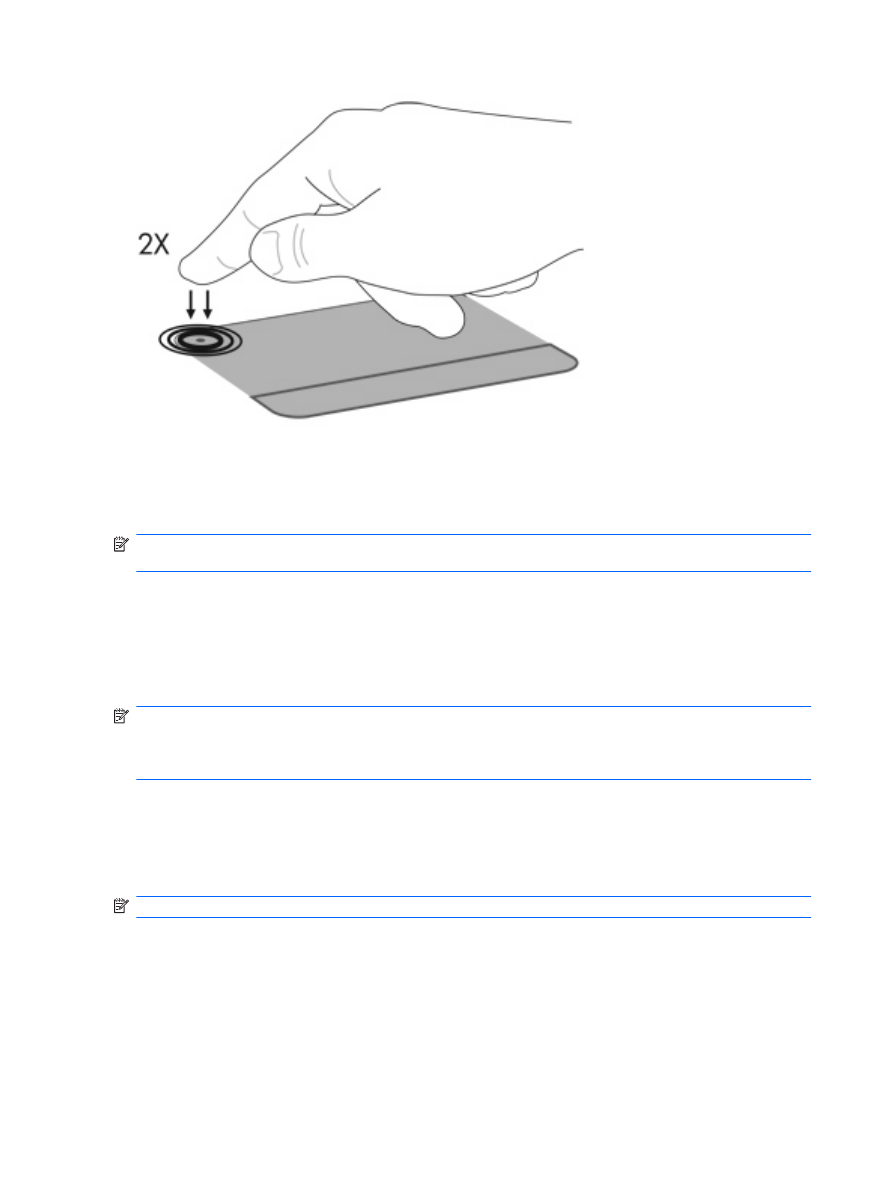
Использование
жестов
сенсорной
панели
Сенсорная
панель
поддерживает
различные
жесты
.
Для
активизации
жестов
сенсорной
панели
поместите
на
нее
одновременно
два
пальца
,
как
описано
в
следующих
разделах
.
ПРИМЕЧАНИЕ
.
Можно
выполнять
прокрутку
и
масштабирование
,
используя
любую
часть
сенсорной
панели
.
Чтобы
включить
или
отключить
жесты
,
щелкните
значок
Synaptics
в
области
уведомлений
в
правой
части
панели
задач
и
установите
или
снимите
флажок
Отключить
жесты
.
Чтобы
включить
или
отключить
какой
-
либо
определенный
жест
,
выберите
Пуск
>
Панель
управления
>
Оборудование
и
звук
>
Мышь
>
Параметры
устройства
>
Параметры
,
а
затем
установите
или
снимите
флажок
возле
названия
жеста
,
который
необходимо
включить
или
отключить
.
ПРИМЕЧАНИЕ
.
Компьютер
поддерживает
дополнительные
функции
сенсорной
панели
,
которые
отключены
по
умолчанию
.
Для
просмотра
и
включения
этих
функций
щелкните
значок
Synaptics
в
области
уведомлений
в
правой
части
панели
задач
и
выберите
вкладку
Параметры
устройства
.
Выберите
устройство
,
затем
щелкните
Параметры
.
Прокрутка
Прокрутка
полезна
для
перемещения
вверх
и
вниз
по
странице
или
изображению
.
Для
прокрутки
положите
два
пальца
на
сенсорную
панель
и
проведите
ими
по
панели
вверх
,
вниз
,
влево
или
вправо
.
ПРИМЕЧАНИЕ
.
Скорость
прокрутки
зависит
от
скорости
перемещения
пальцев
.
28
Глава
4
Указывающие
устройства
и
клавиатура